来自云南地区的怜茉网友提问:华为怎么在电脑同步通讯录
现在很多用户都习惯将手机上的通讯录,照片视频等各种文件在电脑上保存备份一份,以免手机损坏或者丢失后,找不回一些重要的文件信息。那么华为手机通讯录如何同步到电脑呢?接下来就一起来看看吧,有需要的小伙伴不要错过!
1、首先下载安装华为手机助手。

2、之后通过电源线将电脑和华为手机连接,第一次使用华为手机助手,会提示用户在手机端安装华为手机助手,点【确定】自动完成安装。

3、之后打开手机端的华为手机助手获取连接码,输入到电脑端,点【立即链接】。
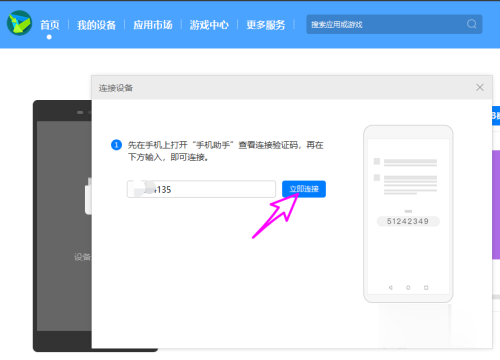
4、当手机和电脑链接成功后,点【联系人】。
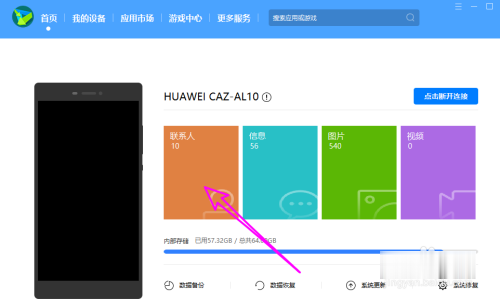
5、之后点【导出】。
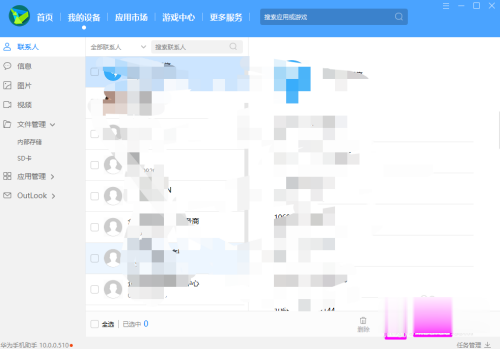
6、选择要导出的通讯录内容,之后选择导出文件格式,设置导出的通讯录保存位置,可以点后面的文件夹按钮设置,一切设置完成点【导出】。
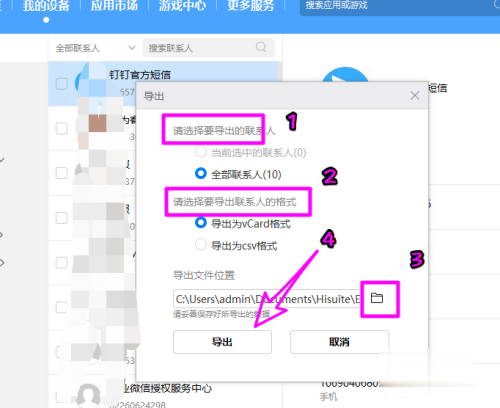
7、等待导出完成即可。
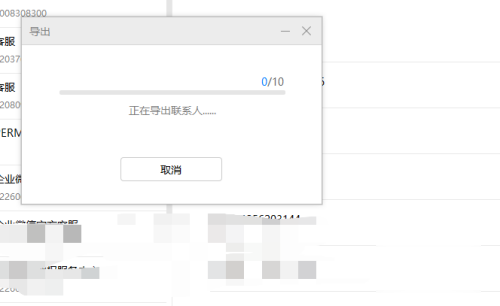
以上就是486g游戏网萌汝小编为大家介绍的关于《华为怎么在电脑同步通讯录》相关内容。如果您喜欢这篇文章,那请您收藏我们的手机教程栏目,更多手机问题、科技等精彩内容为您呈现!
版权声明:本文内容由互联网用户自发贡献,该文观点仅代表作者本人。本站仅提供信息存储空间服务,不拥有所有权,不承担相关法律责任。如果发现本站有涉嫌抄袭侵权/违法违规的内容,欢迎发送邮件至【】举报,并提供相关证据及涉嫌侵权链接,一经查实,本站将立刻删除涉嫌侵权内容。
本文标题:【华为怎么在电脑同步通讯录】
本文链接:http://www.486g.com/news/109633.html

iOS15.2beta2更新了什么 iOS15.2beta2值得升级吗
2023-03-03

2023-03-03
![电脑如何连接热点[windows11连接手机热点方法]](http://img.486g.com/uploads/article/20230304/64026cf43b29e.jpg)
2023-03-04

2023-09-08
